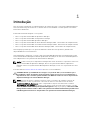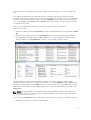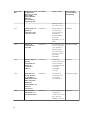Dell Server Pro Management Pack 4.0 for Microsoft System Center Virtual Machine Manager Guia de usuario
- Tipo
- Guia de usuario

Dell Server PRO Management Pack 4.0 para o
Microsoft System Center Virtual Machine
Manager
Guia do usuário

Notas, avisos e advertências
NOTA: uma NOTA indica informações importantes que ajudam você a usar melhor os recursos do
computador.
CUIDADO: Um AVISO indica possíveis danos ao hardware ou perda de dados e ensina como evitar
o problema.
ATENÇÃO: uma ADVERTÊNCIA indica um potencial de danos à propriedade, risco de lesões
corporais ou mesmo risco de vida.
Copyright © 2014 Dell Inc. Todos os direitos reservados. Esse produto é protegido por leis de direitos autorais e de
propriedade intelectual dos EUA e internacionais. Dell
™
e o logotipo Dell são marcas comerciais da Dell Inc. nos
Estados Unidos e/ou em outras jurisdições. Todas as outras marcas e os nomes aqui mencionados podem ser marcas
comerciais de suas respectivas empresas.
2014 - 09
Rev. A00

Índice
1 Introdução..............................................................................................................4
O que há de novo nesta versão............................................................................................................ 5
Visão geral..............................................................................................................................................5
Termos relacionados.............................................................................................................................5
O que é um PRO Tip............................................................................................................................. 5
Recursos e funcionalidades.................................................................................................................. 6
Informações gerais sobre o gerenciamento do PRO Tip....................................................................6
Sistemas operacionais suportados....................................................................................................... 8
2 Usar o Dell Performance Resource Optimization Pack.................................9
Planejamento do ambiente para os PRO Tips..................................................................................... 9
Monitorar com o uso do VMM..............................................................................................................9
Implementar ações de recuperação.............................................................................................10
Monitoramento usando alertas PRO específicos no Operations Manager...................................... 12
Exibição de alertas......................................................................................................................... 12
Exibição de estado.........................................................................................................................12
Usar o Gerenciador de integridade para redefinir alertas..................................................................13
Substituir ações de recuperação........................................................................................................ 13
Alertas e ações de recuperação..........................................................................................................14
3 Documentação e recursos relacionados....................................................... 39
Considerações sobre segurança........................................................................................................39
Outros documentos de que você pode precisar.............................................................................. 39
4 Como entrar em contato com a Dell..............................................................40
5 Acessar documentos do site de suporte da Dell...........................................41

1
Introdução
Este documento é destinado aos administradores de sistema que usam o Dell Server PRO Management
Pack (Dell PRO Pack) para monitorar os sistemas Dell e tomar medidas corretivas quando um sistema
ineficiente é identificado.
O Dell PRO Pack 4.0 é integrado com seguinte:
• Microsoft System Center 2012 R2 Operations Manager
• Microsoft System Center 2012 SP1 Operations Manager
• Microsoft System Center 2012 Operations Manager
• Microsoft System Center 2012 R2 Virtual Machine Manager (VMM - Gerenciador de máquina virtual)
• Microsoft System Center 2012 SP1 Virtual Machine Manager (VMM - Gerenciador de máquina virtual)
• Microsoft System Center 2012 Virtual Machine Manager (VMM - Gerenciador de máquina virtual)
Esta integração permite que você gerencie ambientes virtuais de forma proativa e garanta a alta
disponibilidade de seus sistemas Dell.
Para implementar o PRO Pack, consulte o Dell Server PRO Management Pack 4.0 for Microsoft System
Center Virtual Machine Manager Installation guide (Guia de Instalação do Dell Server PRO Management
Pack 4.0 para Microsoft System Center Virtual Machine Manager).
NOTA: Todas as menções ao Operations Manager feitas neste documento se aplicam ao Microsoft
System Center 2012 R2 Operations Manager, Microsoft System Center 2012 SP1 Operations
Manager e Microsoft System Center 2012 Operations Manager, exceto caso especificado de outra
forma.
Consulte também Features and Functionalities (Recursos e funcionalidades).
CUIDADO: Devido à possibilidade de corrupção e/ou perda de dados, é recomendado que os
procedimentos deste documento sejam executados apenas por pessoas com conhecimento e
experiência em usar o sistema operacional Microsoft Windows e todas as versões suportadas do
Operations Manager e do Virtual Machine Manager.
NOTA: As notas de versão contêm informações sobre os requisitos de software e estação de
gerenciamento e sobre os problemas conhecidos do Dell Pro Pack 4.0. As notas de versão,
DellMPv40_PROPack_Readme.txt, estão compactadas no arquivo executável auto-extraível
Dell_PROPack_v4.0_A00.exe. No entanto, para obter as notas de versão mais recentes, consulte
dell.com/OMConnectionsEnterpriseSystemsManagement e depois pesquise por Dell Server PRO
Management Pack Version 4.0 For Microsoft System Center Virtual Machine Manager (Dell Server
PRO Management Pack versão 4.0 para Microsoft System Center Virtual Machine Manager)
.
4

O que há de novo nesta versão
Os destaques da versão do Dell PRO Pack são:
• Suporte à 13ª geração dos servidores Dell PowerEdge
• Suporte a 27 novos alertas do OpenManage Server Administrator
• Suporte a 13 novos alertas EEMi do OpenManage Server Administrator
Visão geral
O Operations Manager usa o Management Pack habilitado para o PRO para coletar e armazenar
informações sobre o hardware Dell junto à descrição do status de integridade. O Dell PRO Pack trabalha
com o Operations Manager e o VMM 2012 (Virtual Machine Manager - Gerenciador de máquina virtual)
para gerenciar os dispositivos físicos Dell e suas VMs (Virtual Machines - máquinas virtuais) usando as
informações de integridade disponíveis. O Dell PRO Pack recomenda ações corretivas durante a
transição de objetos monitorados para um estado não íntegro (por exemplo, falha de disco virtual ou erro
de unidade previsível), aproveitando os recursos de monitoramento e alerta do Operations Manager e
recursos de correção do VMM.
Consulte também:
Recursos e funcionalidades
Informações gerais sobre o gerenciamento do PRO Tip
Alertas e ações de recuperação
Termos relacionados
• Um sistema gerenciado é um sistema Dell que executa o Dell OpenManage Server Administrator
(OMSA), que é monitorado e gerenciado usando o Operations Manager e o VMM (Virtual Machine
Manager - Gerenciador de máquina virtual). Ele pode ser gerenciado de modo local ou remoto
usando as ferramentas suportadas.
• Uma estação de gerenciamento ou estação de gerenciar é um sistema Dell baseado no Microsoft
Windows com o Operations Manager e o VMM instalados para gerenciar cargas de trabalho virtuais.
O que é um PRO Tip
O PRO (Performance and Resource Optimization - Otimização de recursos e desempenho) Tip é um
recurso que monitora a infraestrutura virtual e fornece alertas quando há uma oportunidade para
otimizar o uso desses recursos. Uma janela PRO Tip contém a descrição do evento que gerou o PRO Tip
e a ação corretiva sugerida. Esse recurso permite que você execute um balanceamento de carga das VMs
(Virtual Machines – Máquinas virtuais) entre os hosts físicos quando os valores limiares específicos forem
atingidos. Como alternativa, você pode migrar as VMs quando uma falha de hardware for detectada.
A janela PRO Tip no console do VMM Administrator (Virtual Machine Manager Administrator -
Administrador do gerenciador de máquina virtual) permite que você veja os PRO Tips ativos para os
grupos de hosts. O console do Operations Manager mostra os alertas correspondentes para assegurar
uma experiência de monitoramento consistente.
5

É possível implementar manualmente a ação recomendada mencionada no PRO Tip. Além disso, você
também pode configurar o PRO Tip para implementar automaticamente a ação recomendada.
Recursos e funcionalidades
Dell PRO Pack:
• Faz o gerenciamento PRO dos sistemas Dell PowerEdge executando plataformas Microsoft Hyper-V,
pelo monitoramento contínuo da integridade da infraestrutura física e virtual.
• Trabalha com o Operations Manager e o VMM (Virtual Machine Manager - Gerenciador de máquina
virtual) para detectar eventos como perda de redundância da fonte de alimentação, temperatura mais
elevada do que os valores limiares, erro da bateria de armazenamento do sistema, falha do disco
virtual e assim por diante. Para obter mais informações sobre os eventos suportados pelo Dell PRO
Pack, consulte Alerts and Recovery Actions (Alertas e ações de recuperação).
• Gera um PRO Tip quando o hardware monitorado muda para um estado não íntegro.
• Executa a migração em tempo real da VM (Virtual Machine – Máquina virtual) sem nenhum tempo de
inatividade. Para obter mais informações, consulte VM Live Migration (Migração em tempo real da
VM).
• Sobrepõe as ações de recuperação padrão do Dell PRO Pack. Para obter mais informações, consulte
Overriding Recovery Actions (Sobrepor ações de recuperação).
• Minimiza o tempo de inatividade implementando a ação corretiva fornecida nos PRO Tips. As duas
ações corretivas são:
– Restrict (Restringir): Neste modo, é recomendado indisponibilizar os servidores temporariamente
para a colocação de novas VMs até que as tarefas de manutenção estejam concluídas.
– Restrict and migrate (Restringir e migrar): Neste modo, é recomendado que todas as VMs em
funcionamento sejam migradas de um servidor não íntegro para um servidor íntegro a fim de
evitar a perda de serviço. Para obter mais informações, consulte Implementing Recovery Actions
(Implementar ações de recuperação).
Informações gerais sobre o gerenciamento do PRO Tip
Esta seção explica uma configuração típica do Dell PRO Pack e a sequência de eventos envolvidos no
gerenciamento do PRO Tip.
6

Figura 1. Interação dos componentes
Na figura, um grupo de sistemas PowerEdge atua como sistemas gerenciados e dois sistemas PowerEdge
atuam como estações de gerenciamento que hospedam o Operations Manager e o VMM (Virtual
Machine Manager - Gerenciador de máquina virtual). O OMSA (OpenManage Server Administrator -
Administrador do servidor OpenManage) gera alertas com severidade correspondente quando há uma
transição para um estado não íntegro. O Dell PRO Pack monitora os mesmos alertas para o PRO. O Dell
PRO Pack mapeia os alertas do OMSA com sua ação corretiva.
A tabela a seguir descreve a sequência de eventos que ocorre no gerenciamento do PRO Tip.
Tabela 1. Número de sequência e eventos
Número
sequencial
Evento
1 Os agentes do Operations Manager no host são ativados para detectar alertas de
advertência, erro ou falha gerenciados pelo OMSA.
2 O alerta é enviado para o Operations Manager.
3 O console do Operations Manager mostra os alertas ativos do PRO.
4 O Operations Manager notifica o alerta e o ID do PRO Tip associado ao VMM.
5 O VMM mostra uma entrada correspondente na janela PRO Tip com a ação corretiva.
6 Implemente o PRO Tip para ativar a ação de recuperação no sistema gerenciado,
colocando o sistema gerenciado no modo Restrict (Restringir) ou no modo Restrict and
Migrate (Restringir e Migrar).
7 O VMM notifica o Operations Manager sobre a conclusão bem-sucedida da ação de
recuperação.
8 O console do VMM mostra o status do PRO Tip como Resolved (Resolvido) depois de ter
sido implementado satisfatoriamente.
9 O PRO Tip desaparece da janela PRO Tip do VMM.
7

Número
sequencial
Evento
10 O alerta do PRO Active desaparece do Operations Manager.
Para obter mais informações sobre os tipos de eventos e as ações corretivas associadas, consulte Alerts
and Recovery Actions (Alertas e ações de recuperação).
Sistemas operacionais suportados
Os sistemas operacionais compatíveis com o Dell PRO Pack no sistema gerenciado e na estação de
gerenciamento são os seguintes:
Sistema gerenciado:
O sistema gerenciado para PRO Pack é um servidor VMM (Virtual Machine Manager - Gerenciador de
máquina virtual). Para obter mais informações, consulte technet.microsoft.com/en-us/library/
gg610649.aspx.
Estação de gerenciamento:
Para obter a lista de configurações suportadas pelo Operations Manager e VMM, consulte:
• Operations Manager 2012 R2 ou Operations Manager 2012 SP1 ou Operations Manager 2012 -
technet.microsoft.com/en-us/library/hh205990,aspx
• System Center 2012 R2 Virtual Machine Manager ou System Center 2012 SP1 Virtual Machine Manager
ou System Center 2012 Virtual Machine Manager - technet.microsoft.com/en-us/library/
gg610562,aspx
8

2
Usar o Dell Performance Resource
Optimization Pack
Este capítulo sugere as etapas para usar o PRO Pack.
Planejamento do ambiente para os PRO Tips
Você pode planejar a ativação dos monitores PRO que forem relevantes para o ambiente. Por padrão,
todos os monitores PRO estão desativados no Dell PRO Pack. Para ver a lista de alertas e as ações de
recuperação, consulte Alertas e ações de recuperação. Selecione os alertas que você quer ativar. Usando
o console OpsMgr Authoring (ou o painel Authoring no console OpsMgr), crie uma anulação para os
pacotes de gerenciamento que ative os monitores PRO relevantes.
Procedimento para ativar os monitores PRO:
1. Abra o console OpsMgr.
2. No painel de navegação, clique em Authoring (Criação).
3. Na aba Authoring (Criação), selecione Management Pack Objects → Monitors(Objetos do pacote de
gerenciamento > Monitores).
4. Clique em Change Scope (Mudar o escopo) no topo da tela.
A tela Scope Management Pack Objects é mostrada.
5. Selecione View all targets (Ver todos os destinos) e, em Look for (Procurar por), digite Dell PRO.
6. Selecione Dell PROPack Class for Discovery (Dell PROPack Class para Detecção) e clique em OK.
7. Expanda o tópico Entity Health → Availability (Integridade da entidade > Disponibilidade).
8. Na lista mostrada, clique com o botão direito nos monitores que você quer ativar e selecione enable
→ Overrides → Override the Monitors → For all objects of class: Dell PROPack Class for Discovery
(ativar > Substituições > Substituir monitores > Para todos os objetos da classe: Dell PROPack Class
para Detecção).
A página Override Properties (Propriedades da substituição) é mostrada.
9. Selecione Enabled (Ativado), defina o Override Value (Valor de substituição) como True (Verdadeiro) e
clique em OK.
Para que você possa ver as atualizações de integridade dos servidores Dell PRO monitorados, o
próximo ciclo de detecção e monitoração dos servidores Dell PRO monitorados precisa ocorrer.
Monitorar com o uso do VMM
Você pode gerenciar a integridade do ambiente virtualizado usando o PRO Tips mostrado no console do
VMM (Virtual Machine Manager - Gerenciador de máquina virtual).
9

Para consultar a janela PRO Tip, clique no menu PRO na barra de ferramentas, como mostrado na figura
a seguir.
Como alternativa, se você selecionar a opção Show this window when new PRO Tips are created
(Mostrar esta janela quando novos PRO Tips forem criados) na janela PRO Tip, essa janela será aberta
automaticamente no console do VMM quando um PRO Tip for gerado.
A janela PRO Tip mostra informações como origem, dica e estado do PRO Tip em um formato tabular. A
janela também mostra a descrição do problema que acionou o alerta, a causa e a ação corretiva sugerida
para recuperação.
Implementar ações de recuperação
A janela PRO Tip fornece uma opção para implementar ou ignorar a ação recomendada. Se você
selecionar Implement (Implementar), o VMM (Virtual Machine Manager - Gerenciador de máquina virtual)
implementará uma das tarefas de recuperação descritas abaixo, com base na natureza do alerta.
Colocar o host em modo restrito
Colocar um host no modo Restrict (Restrito) evita a atribuição da carga de trabalho para o host até que o
problema seja resolvido. Nesse modo, o host ainda recebe alertas sobre o Operations Manager e os PRO
Tips associados no VMM (Virtual Machine Manager - Gerenciador de máquina virtual).
As condições de integridade do sistema que podem acionar a manutenção são alertas não críticos de
hardware no host de virtualização, por exemplo, a advertência de temperatura do chassi do ambiente em
um sistema host de virtualização Dell PowerEdge.
Migração de máquinas virtuais
O pacote de gerenciamento do PRO Tip usa algoritmos do VMM (Virtual Machine Manager - Gerenciador
de máquina virtual) para mover as VMs (Virtual Machines – Máquinas virtuais) do sistema afetado para um
saudável. Para obter mais informações sobre os algoritmos do VMM, consulte a documentação da
Microsoft em technet.microsoft.com/en-us/library/hh801542.aspx.
Os requisitos para identificar um sistema saudável e mover as VMs são os seguintes:
• Requisitos de hardware: os requisitos que um host precisa satisfazer para executar VMs. Por exemplo,
memória suficiente e armazenamento.
• Requisitos de software: os requisitos que, quando atendidos pelo host, permitem que uma máquina
virtual funcione do modo mais eficiente. Por exemplo, alocação de CPU, largura de banda de rede,
disponibilidade de rede, largura de banda de E/S de disco e memória livre.
O VMM atribui uma classificação por estrelas para os hosts em uma faixa de zero a cinco. Se um requisito
de hardware não for satisfeito, por exemplo, capacidade insuficiente de disco rígido ou de memória, o
10

host automaticamente atribuirá zero estrela e o VMM não permitirá que você coloque uma VM nesse
host.
As condições de integridade do sistema que acionam a migração das VMs são alertas de falha de
hardware em um host de virtualização, por exemplo, uma falha de disco virtual e um erro de unidade de
previsível. O Dell PRO Pack migra as VMs com o status Running (Em Execução). Ele não migra as VMs
com os status Stop (Parar), Pause (Pausar) e Saved (Salva). Isso é baseado na classificação por estrelas
dos servidores associados.
Após você ter implementado a tarefa de recuperação satisfatoriamente, as seguintes
alterações ocorrerão:
• O status do PRO Tip muda para Resolved (Resolvido) e a entrada PRO Tip é removida da janela PRO
Tip.
• O alerta correspondente desaparece da Alert View (Exibição de alertas) do Operations Manager.
• Uma entrada é apresentada na seção Jobs (Trabalhos) no console do VMM. Essa entrada exibe o
status do trabalho como Completed (Concluído), como mostrado na figura a seguir.
A implementação do PRO Tip de mover VMs pode falhar se nenhum outro host saudável estiver
disponível no grupo de hosts ou cluster de hosts. Nesse caso, a janela PRO Tip mostra o state (estado)
do PRO Tip correspondente como Failed (Falha), e o motivo é elaborado na seção Error (Erro). O status
da entrada correspondente na seção Jobs (Trabalhos) no console do VMM também é mostrado como
Failed (Falha).
NOTA: Na janela PRO Tip, a mensagem de falha é atualizada dinamicamente. No entanto, para
atualizar os dados, você precisa clicar fora da janela PRO Tip e, em seguida, clicar novamente na
janela para colocá-la em foco.
Se você selecionar Dismiss (Ignorar), o PRO Tip não será executado e ocorrerão as seguintes alterações:
• O PRO Tip é removido do console do VMM PRO Tip.
11
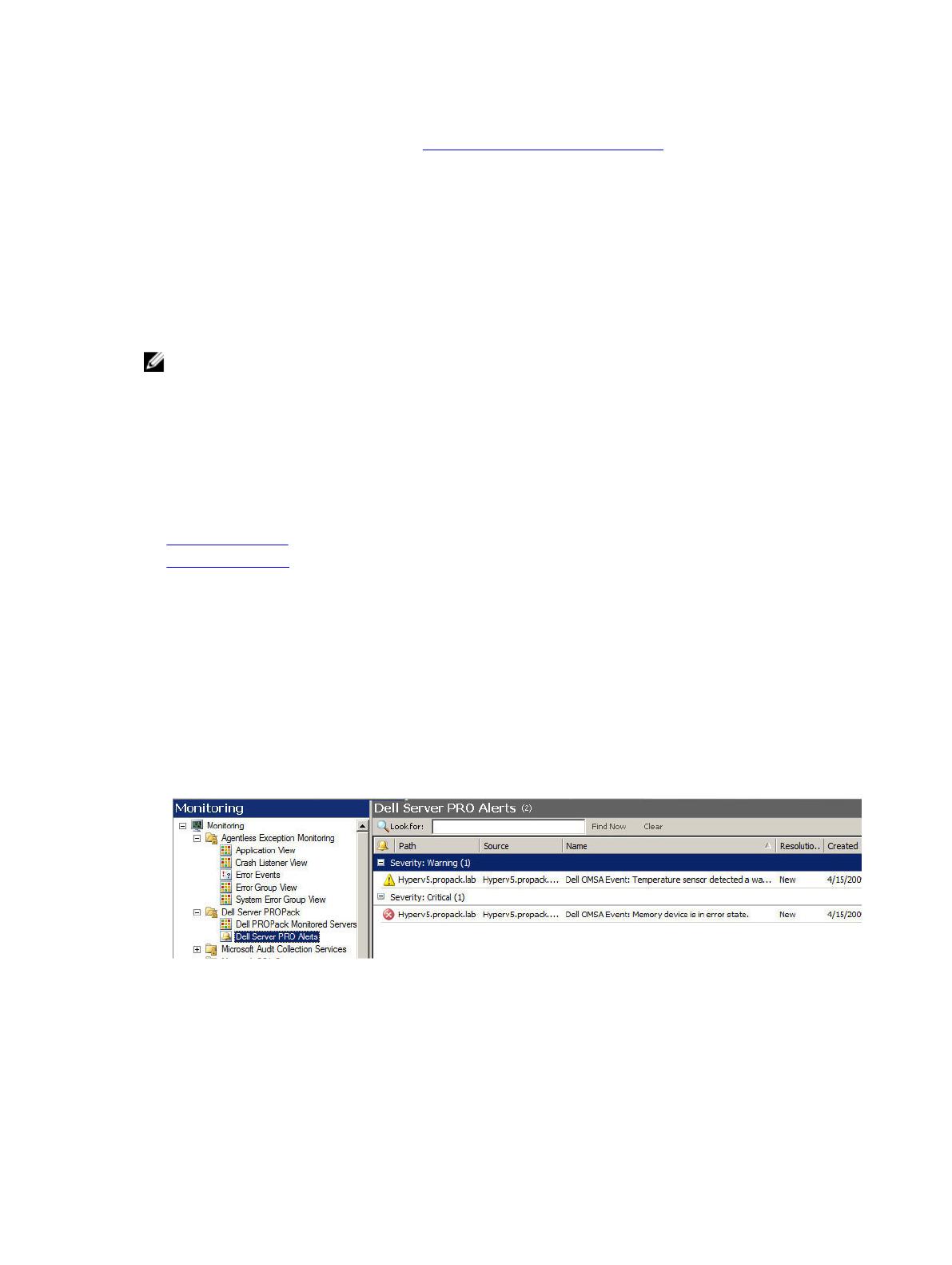
• O alerta no Operations Manager é removido dos Dell Server PRO Alerts (Alertas do Dell Server PRO).
Para obter mais informações, consulte Using Health Explorer to Reset Alerts (Usar o Gerenciador de
integridade para redefinir alertas).
Migração em tempo real da VM
Como um usuário conectado, durante a migração em tempo real, você pode migrar uma VM de um nó
do Windows Server 2012 R2, Windows Server 2012 SP1, Windows Server 2012 e cluster de failover do
Windows Server 2008 R2 para outro nó no mesmo cluster sem inatividade ou interrupções.
A diferença entre a migração rápida e a migração em tempo real é que há tempo de inatividade na
migração rápida, enquanto que não há nenhum tempo de inatividade na migração em tempo real.
NOTA: O Windows Server 2008 Hyper-V suporta a migração rápida. O Windows Server 2008 R2
Hyper-V suporta tanto a migração rápida quanto a migração em tempo real.
Monitoramento usando alertas PRO específicos no
Operations Manager
Você pode monitorar os dispositivos físicos em sua rede usando o console do Operations Manager.
O console do Operations Manager oferece as seguintes visualizações:
• Exibição de alertas
• Exibição de estado
Exibição de alertas
Mostra alertas específicos do Dell PRO em formato tabular, com informações sobre o nível de
severidade, origem, nome, estado de resolução e data e hora de criação.
Para acessar a Alert View (Exibição de alertas):
1. Abra o console do Operations Manager.
2. Selecione a guia Monitoring (Monitoramento).
3. Em Dell Server PRO Pack, selecione Dell Server PRO Alerts (Alertas do Dell Server PRO).
Os alertas são mostrados na lateral direita da tela, como ilustrado na figura a seguir.
Exibição de estado
Mostra os objetos do sistema Dell descobertos em um formato tabular. A State View (Visualização de
estado) apresenta objetos com o nome, caminho, integridade do armazenamento do sistema Dell e
12

assim por diante. Você pode personalizar a State View (Visualização de estado) definindo que objetos
mostrar e como os dados são apresentados.
Usar o Gerenciador de integridade para redefinir alertas
O Gerenciador de integridade permite que você veja e tome medidas sobre alertas. Quando você
selecionar Dismiss (Descartar) na janela PRO Tip, o alerta será removido dele.
Para redefinir manualmente o alerta:
1. No menu Actions (Ações), clique em Health Explorer (Gerenciador de integridade).
2. Clique com o botão direito no alerta que você deseja fechar.
3. Selecione Reset Health (Reiniciar integridade). O alerta desaparece da janela PRO Tip.
Substituir ações de recuperação
O PRO Pack 4.0 suporta duas ações de recuperação. Os valores de sinalização abaixo acionam a
respectiva ação de recuperação:
• 1: Para migração
• 2: Para colocar o servidor em modo restrito
Você pode substituir a ação de recuperação padrão, alterando o valor de sinalização da ação de
recuperação padrão. Por exemplo, altere o valor da sinalização de recuperação de 2 para 1 usando a
opção Overrides (Substituições) fornecida no console do Operations Manager. Depois de substituir o
valor padrão para 1 e implementar o PRO Tip, a ação de recuperação acionará a migração das VMs
(Virtual Machines – Máquinas virtuais) do host. Se você digitar qualquer outro valor diferente de 1 e 2, a
implementação do PRO Tip falhará, e uma mensagem de erro será mostrada.
Para substituir a ação de recuperação:
1. Clique na guia Authoring (Criação) no Operations Manager.
2. Navegue até Authoring → Management Pack Objects → Monitors (Criação > Objetos do pacote de
gerenciamento > Monitores)
3. Procure os monitores do Dell PRO Pack.
4. Selecione o monitor que você deseja substituir.
13

5. Clique com o botão direito do mouse e selecione Overrides → Override Recovery (Substituição >
Substituir recuperação) → <monitor>.
6. Marque a caixa de seleção Override (Substituir).
7. Altere o valor de Override Value (Valor de substituição).
NOTA: Quando você selecionar Enable (Ativar), o Operations Manager executa uma
autoimplementação para o monitor da unidade. Como isso envolve a migração do VMM
(Virtual Machine Manager - Gerenciador de máquina virtual), analise e configure os valores
adequadamente.
8. Selecione a opção Enforce (Impor).
9. Clique em Apply (Aplicar).
CUIDADO: Salvar as configurações no pacote de gerenciamento padrão cria uma
dependência entre o PRO Pack e o pacote de gerenciamento. Ao remover ou apagar o PRO
Pack, você também precisa apagar o pacote de gerenciamento padrão, visto que contém as
configurações padrão do Operations Manager. Assim, é recomendável salvar as
configurações usando um novo MP (Management Pack - Pacote de gerenciamento).
10. Clique em OK.
11. Gere um alerta e um PRO Tip.
12. Selecione Implement PRO Tip (Implementar PRO Tip).
Esse procedimento verifica se a ação de recuperação substituída foi satisfatória.
Figura 2. Propriedades da substituição
Alertas e ações de recuperação
A tabela a seguir apresenta os alertas e as ações corretivas recomendadas:
14

Tabela 2. Alertas e ações de recuperação
ID do evento
Dell
Descrição do alerta
no Operations
Manager e no PRO
Tip no VMM
(Virtual Machine
Manager -
Gerenciador da
máquina virtual)
Severidade Causa do alerta Ação corretiva
recomendada do
Dell PRO Tip
1004;5004 A proteção por
encerramento
térmico foi iniciada
Erro Essa mensagem é
gerada quando um
sistema é
configurado para
encerramento
térmico devido a
um evento de erro.
Se a leitura de um
sensor de
temperatura
ultrapassar o limite
de erro para o qual
o sistema está
configurado, o
sistema operacional
é encerrado e o
sistema é desligado.
Esse evento
também pode ser
iniciado em
determinados
sistemas quando o
gabinete do
ventilador é
removido do
sistema por um
longo período de
tempo.
Restringir e migrar
1053;5053 O sensor de
temperatura
detectou um valor
de advertência
Advertência Um sensor de
temperatura na
placa backplane, na
placa de sistema, na
CPU ou na
portadora da
unidade do sistema
especificado
excedeu o valor
limiar de
advertência.
Restringir
15

ID do evento
Dell
Descrição do alerta
no Operations
Manager e no PRO
Tip no VMM
(Virtual Machine
Manager -
Gerenciador da
máquina virtual)
Severidade Causa do alerta Ação corretiva
recomendada do
Dell PRO Tip
1054;5054 O sensor de
temperatura
detectou um valor
de falha
Erro Um sensor de
temperatura na
placa backplane, na
placa de sistema, na
CPU ou na
portadora da
unidade do sistema
especificado
excedeu o valor
limiar de falha.
Restringir e migrar
1055;5055 O sensor de
temperatura
detectou um valor
não recuperável
Erro Um sensor de
temperatura na
placa backplane, na
placa de sistema ou
na portadora da
unidade do sistema
especificado
detectou um erro
do qual ele não
pode se recuperar.
Informações de
local do sensor,
local do chassi,
estado anterior e
valor de sensor de
temperatura são
fornecidas.
Restringir e migrar
1104;5104 O sensor do
ventilador
detectou um valor
de falha
Erro Um sensor de
ventilador no
sistema
especificado
detectou a falha em
um ou mais
ventiladores.
Restringir
1105;5105 O sensor do
ventilador
detectou um valor
não recuperável
Erro Um sensor do
ventilador detectou
um erro do qual ele
não pode se
recuperar. As
informações de
local do sensor,
Restringir
16

ID do evento
Dell
Descrição do alerta
no Operations
Manager e no PRO
Tip no VMM
(Virtual Machine
Manager -
Gerenciador da
máquina virtual)
Severidade Causa do alerta Ação corretiva
recomendada do
Dell PRO Tip
local do chassi,
estado anterior e
sensor de ventilador
são fornecidas.
1153;5153 O sensor de tensão
detectou um valor
de advertência
Advertência Um sensor de
tensão no sistema
especificado
ultrapassou o limite
de advertência. As
informações de
local do sensor,
local do chassi,
estado anterior e
valor do sensor de
tensão são
fornecidas.
Restringir
1154;5154 O sensor de tensão
detectou um valor
de falha
Erro Um sensor de
tensão no sistema
especificado
excedeu seu valor
limiar de falha.
Restringir e migrar
1155;5155 O sensor de tensão
detectou um valor
não recuperável
Erro Um sensor de
tensão detectou um
erro do qual ele não
pode se recuperar.
As informações de
local do sensor,
local do chassi,
estado anterior e
sensor de tensão
são fornecidas.
Restringir e migrar
1203;5203 O sensor de
corrente detectou
um valor de
advertência
Advertência Um sensor de
corrente no sistema
especificado
excedeu seu valor
limiar de
advertência.
Restringir
17

ID do evento
Dell
Descrição do alerta
no Operations
Manager e no PRO
Tip no VMM
(Virtual Machine
Manager -
Gerenciador da
máquina virtual)
Severidade Causa do alerta Ação corretiva
recomendada do
Dell PRO Tip
1204;5204 O sensor de
corrente detectou
um valor de falha
Erro Um sensor de
corrente no sistema
especificado
excedeu seu valor
limiar de falha.
Restringir e migrar
1205;5205 O sensor de
corrente detectou
um valor não
recuperável
Erro Um sensor de
corrente detectou
um erro do qual ele
não pode se
recuperar. As
informações de
local do sensor,
local do chassi,
estado anterior e
sensor de corrente
são fornecidas.
Restringir e migrar
1253;5253 Violação do chassi
em andamento
Advertência Um sensor de
violação do chassi
do sistema
especificado
detectou que uma
tampa do sistema
está atualmente
sendo aberta e o
sistema está em
operação. As
informações de
local do sensor,
local do chassi,
estado anterior e de
estado de violação
do chassi são
fornecidas.
Restringir
1254;5254 Violação do chassi
detectada
Crítico Um sensor de
violação do chassi
do sistema
especificado
detectou que uma
tampa do sistema
foi aberta enquanto
o sistema estava em
Restringir e migrar
18

ID do evento
Dell
Descrição do alerta
no Operations
Manager e no PRO
Tip no VMM
(Virtual Machine
Manager -
Gerenciador da
máquina virtual)
Severidade Causa do alerta Ação corretiva
recomendada do
Dell PRO Tip
operação. As
informações de
local do sensor,
local do chassi,
estado anterior e de
estado de violação
do chassi são
fornecidas.
1305;5305 Redundância
degradada
Advertência Um sensor de
redundância do
sistema
especificado
detectou que um
dos componentes
da unidade de
redundância falhou,
mas a unidade
ainda está
redundante. As
informações de
local de unidade de
redundância, local
do chassi, estado de
redundância
anterior e número
de dispositivos
necessários para
redundância
completa são
fornecidas.
Restringir
1306;5306 Redundância
perdida
Erro Um sensor de
redundância do
sistema
especificado
detectou que um
dos componentes
na unidade
redundante foi
desconectado,
falhou ou não está
instalado. As
Restringir
19

ID do evento
Dell
Descrição do alerta
no Operations
Manager e no PRO
Tip no VMM
(Virtual Machine
Manager -
Gerenciador da
máquina virtual)
Severidade Causa do alerta Ação corretiva
recomendada do
Dell PRO Tip
informações de
local de unidade de
redundância, local
do chassi, estado de
redundância
anterior e número
de dispositivos
necessários para
redundância
completa são
fornecidas.
1353;5353 A fonte de
alimentação
detectou uma
advertência
Advertência A leitura de um
sensor de fonte de
alimentação no
sistema
especificado
excedeu o limiar de
advertência
definível.
Restringir
1354;5354 A fonte de
alimentação
detectou uma falha
Erro A fonte de
alimentação foi
desconectada ou
falhou.
Restringir
1355;5355 Sensor de fonte de
alimentação
detectou um valor
não recuperável
Erro Um sensor de fonte
de alimentação no
sistema
especificado
detectou um erro
do qual ele não
pode se recuperar.
As informações de
local do sensor,
local do chassi,
estado anterior, tipo
da fonte de
alimentação, status
da fonte de
alimentação
adicional e de tipo
de erro de
Restringir
20
A página está carregando...
A página está carregando...
A página está carregando...
A página está carregando...
A página está carregando...
A página está carregando...
A página está carregando...
A página está carregando...
A página está carregando...
A página está carregando...
A página está carregando...
A página está carregando...
A página está carregando...
A página está carregando...
A página está carregando...
A página está carregando...
A página está carregando...
A página está carregando...
A página está carregando...
A página está carregando...
A página está carregando...
-
 1
1
-
 2
2
-
 3
3
-
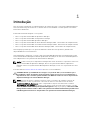 4
4
-
 5
5
-
 6
6
-
 7
7
-
 8
8
-
 9
9
-
 10
10
-
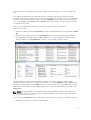 11
11
-
 12
12
-
 13
13
-
 14
14
-
 15
15
-
 16
16
-
 17
17
-
 18
18
-
 19
19
-
 20
20
-
 21
21
-
 22
22
-
 23
23
-
 24
24
-
 25
25
-
 26
26
-
 27
27
-
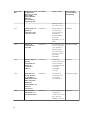 28
28
-
 29
29
-
 30
30
-
 31
31
-
 32
32
-
 33
33
-
 34
34
-
 35
35
-
 36
36
-
 37
37
-
 38
38
-
 39
39
-
 40
40
-
 41
41
Dell Server Pro Management Pack 4.0 for Microsoft System Center Virtual Machine Manager Guia de usuario
- Tipo
- Guia de usuario
Artigos relacionados
-
Dell EMC Server Pro Management Pack Version 5.0 for Microsoft System Center Virtual Machine Manager Guia de usuario
-
Dell Server Pro Management Pack 3.0 for Microsoft System Center Virtual Machine Manager Guia de usuario
-
Dell Server Pro Management Pack 2.1 for Microsoft System Center Virtual Machine Manager Guia de usuario
-
Dell EMC Server Pro Management Pack Version 5.0 for Microsoft System Center Virtual Machine Manager Manual do proprietário
-
Dell Server Pro Management Pack 3.0 for Microsoft System Center Virtual Machine Manager Guia de usuario
-
Dell Server Pro Management Pack 4.0 for Microsoft System Center Virtual Machine Manager Guia rápido
-
Dell Server Pro Management Pack 3.0.1 for Microsoft System Center Virtual Machine Manager Guia rápido
-
Dell Server Pro Management Pack 2.1 for Microsoft System Center Virtual Machine Manager Guia de usuario